En av de kule tingene med Windows Home Server er muligheten til å få tilgang til filer eksternt. Her ser vi på grunnleggende tilgang til data mens du er på farten fra iPhone eller iPod Touch uten å installere flere apper.
Etter at du har konfigurert ekstern tilgang på Windows Home Server, har du tilgang til delte filer og mapper fra praktisk talt hvor som helst. For denne artikkelen får vi tilgang til WHS fra en iPod Touch som kjører iOS 4.0, men du kan få tilgang til den fra hvilken som helst smarttelefon, nettbrett, Android-enhet, datamaskin ... egentlig alle enheter med Internett-tilgang. Serveren vi bruker er en hjemmebygget maskin, og vi vil se på å få grunnleggende tilgang til dokumentene dine via Safari-nettleseren.
Merk: Dette gir deg grunnleggende tilgang til filer, mapper og dokumenter uten å installere ekstra programvare på hjemmeserveren eller iPhone eller iPod Touch.
Konfigurer ekstern tilgang på WHS
Hvis du ikke allerede har gjort det, må du konfigurere ekstern tilgang på Windows Home Server. Åpne Innstillinger og velg Fjerntilgang og Slå på.

Veiviseren for ekstern tilgang starter for at du enkelt skal komme i gang. Det bekrefter at det eksterne nettstedet ditt er tilgjengelig og konfigurerer ruteren din ved hjelp av UPnP-standarder.
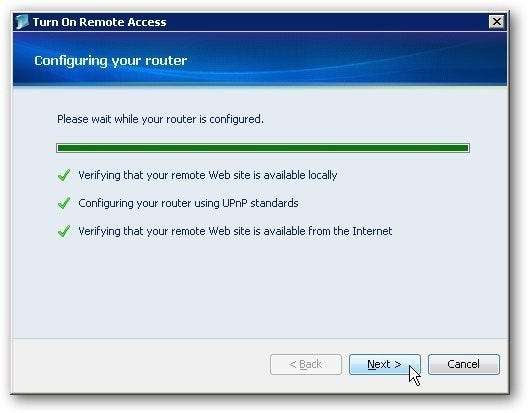
Deretter får du en melding om at den er konfigurert.
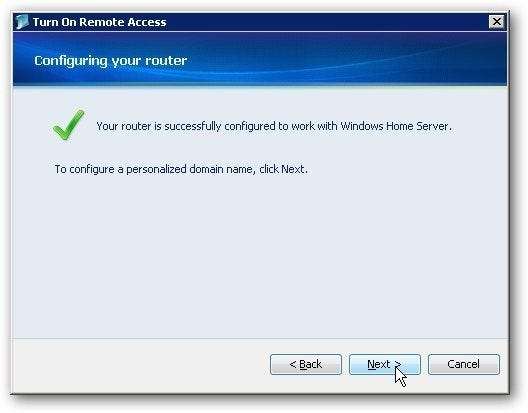
Deretter må du gå gjennom veiviseren for oppsett av domenenavn. Skriv inn Live ID og passord ...

Velg deretter et navn på domenet ditt, og fullfør veiviseren.
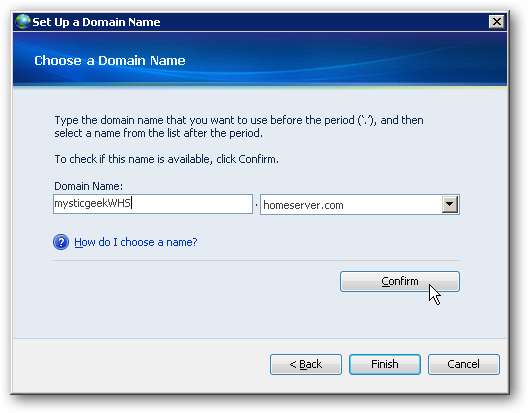
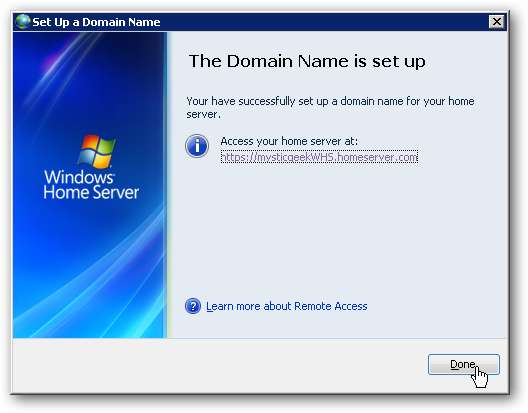
Etter at den er konfigurert fra Innstillinger-menyen under Domenenavn, klikker du på Detaljer-knappen.

Oppdater deretter domenet ditt for å bekrefte at alt fungerer som det skal. For en fullstendig opplæring, sjekk ut artikkelen vår på hvordan du setter opp ekstern tilgang i WHS .
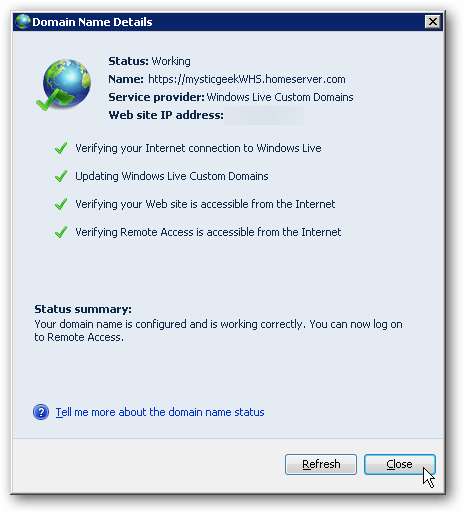
Tilgang til WHS fra en iPod Touch eller iPhone
Nå som vi har fjerntilgang og vårt domene konfigurert, kan vi få tilgang til det fra hvor som helst vi har en internettforbindelse. Igjen, her bruker vi en iPod Touch, men du kan få tilgang til den fra hvilken som helst datamaskin eller smartenhet som en iPhone, Droid eller en hvilken som helst bærbar enhet som er Internett-kompatibel.
Åpne nettleseren fra hovedmenyen på iPod Touch ... her bruker vi Safari.
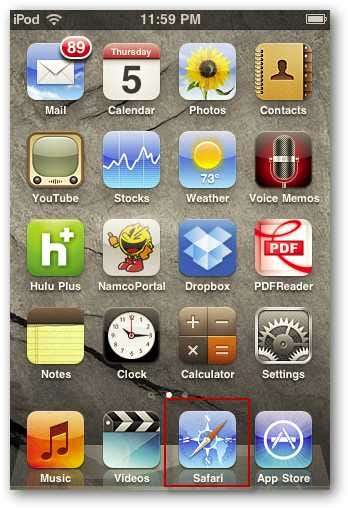
Skriv inn nettadressen til hjemmeserveren du opprettet mens du aktiverer ekstern tilgang i trinnene ovenfor.
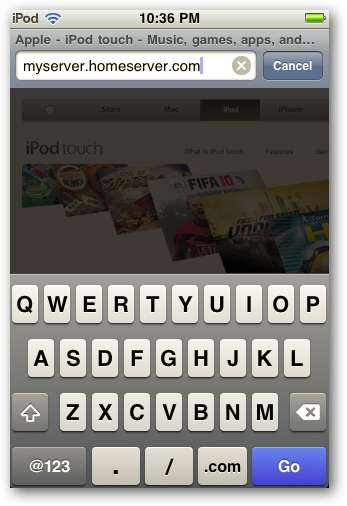
Du blir ført til hjemmesiden for hjemmeserveren din, og du må logge på.
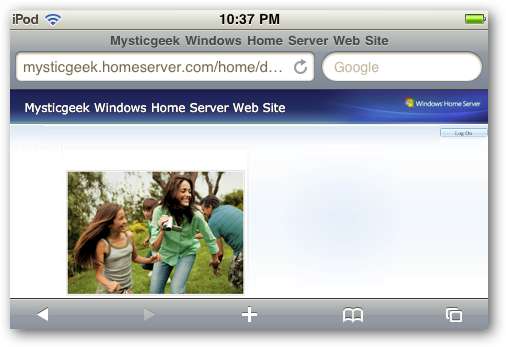
Trykk på Logg på-knappen øverst til høyre på siden.
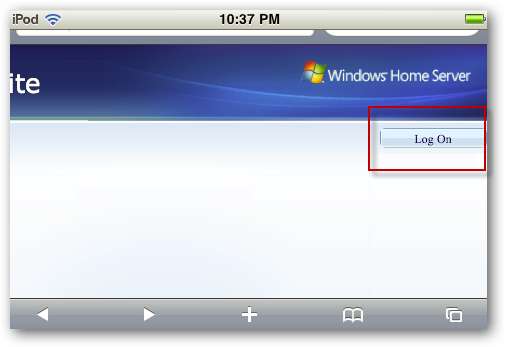
Skriv inn brukernavnet og passordet ditt. Husk på grunn av sikkerhetsbegrensninger, kan du ikke logge på som administrator.
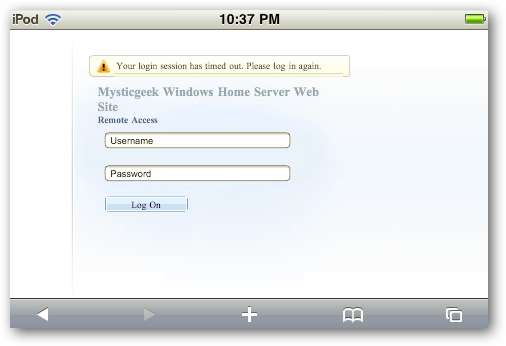
Nå kan du få tilgang til de delte mappene fra serveren din på enheten.
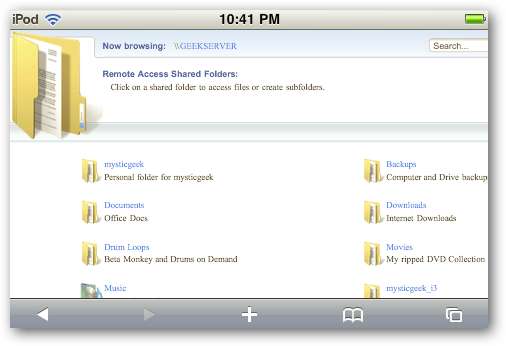
Her går vi inn i Photos-mappen vår og kan bla gjennom og forhåndsvise bildene som ligger på serveren.
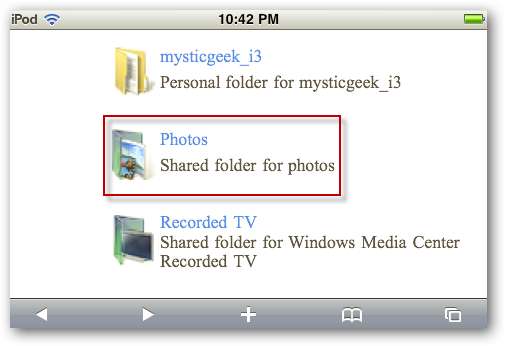

Her ser vi på en tegneserie i PDF-format. Legg merke til muligheten for å åpne den i iBooks
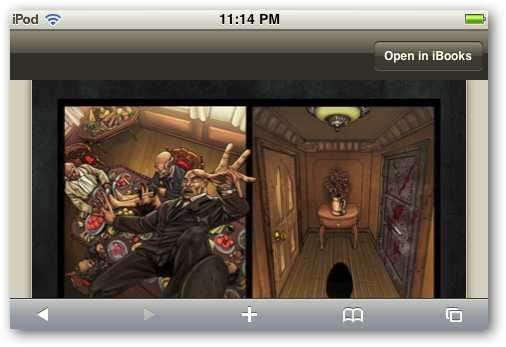
Med den i iBooks gir den en finere seeropplevelse.
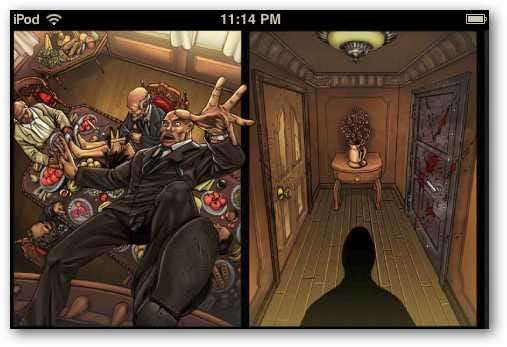
Du kan også lagre PDF-filer i iBook-biblioteket ditt. Velg filen du ønsker, og klikk på Last ned-pilen.
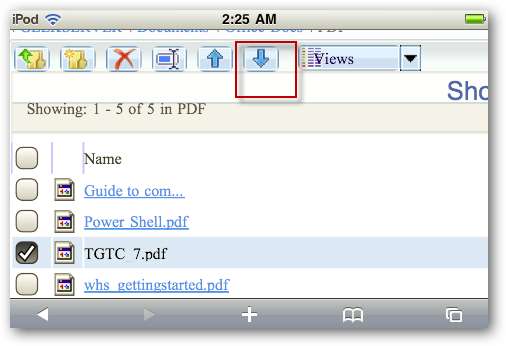
Her har vi noen PDF-filer vi lastet ned fra WHS og lagret i biblioteket vårt.
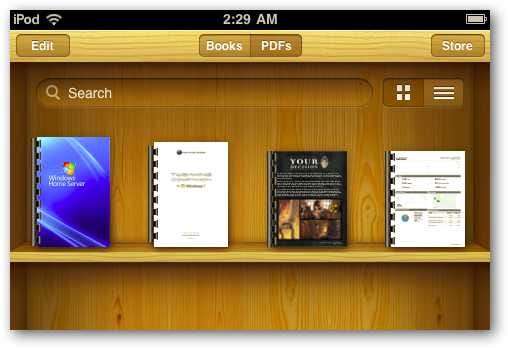
Bare trykk på e-boken eller PDF-en som du vil lese ...
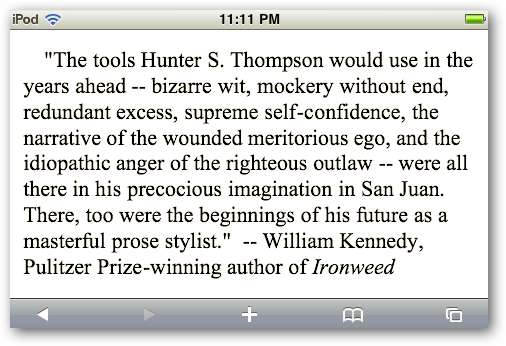
Vi kunne til og med lese MS Word-, Excel- og PowerPoint-dokumenter, men ikke redigere dem.
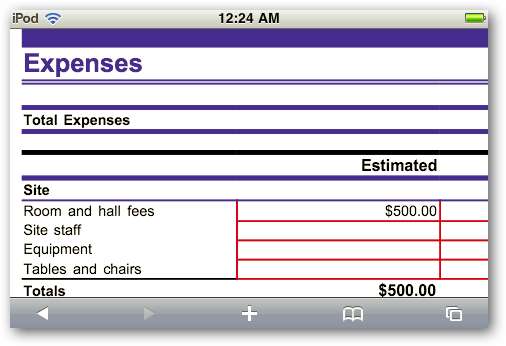
Her er et eksempel på et nytt .docx Word-fil.
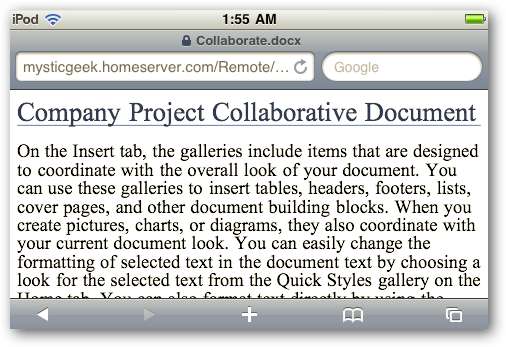
Dessverre vil du ikke kunne få tilgang til mediefiler via Safari-nettleseren ved hjelp av ekstern tilgang. Imidlertid ser vi på noen forskjellige apper som lar deg gjøre det som vi snart skal dekke.

Konklusjon
Her så vi på en grunnleggende metode for å få tilgang til viktige dokumenter fra en iPhone eller iPod Touch. Du trenger ikke å jailbreak enheten eller installere noen ekstra apper for grunnleggende tilgang til dokumenter.
Selv om det kanskje ikke er den beste opplevelsen som å ha full tilgang, vil det definitivt fungere i en klemme. Vi ser på andre bærbare enheter og apper i fremtidige artikler som gir full tilgang til hjemmeserveren din og muligheten til å streame medieinnhold.
Hvordan sette opp ekstern tilgang og domene i Windows Home Server







